Interaktív ügyfélút létrehozása feltételeket és regisztráció felhasználásával
Fontos
Ez a cikk csak a következőre vonatkozik kimenő marketing, amelyet 2025. június 30-án eltávolítunk a termékből. A megszakítások elkerülése érdekében térjen át valós idejű utazásokra ezen dátum előtt. További információ: Áttérés áttekintése
Az Egyszerű ügyfélút létrehozása e-mail üzenetekkel című témakörbenlétrehozott egy ügyfélút, amely e-mailt küld a szegmens összes partnerének. Most egy kicsit mélyrehatóbban is megismerkedünk az ügyfélutakkal, bemutatva az interaktív funkciók és döntési pontok hozzáadásának módját, ideértve a tervezés során elhelyezett céloldalakat és feltételeket.
Lépjen ide kimenő marketing Marketing végrehajtási>marketinges e-mailek>, és hozzon létre egy új e-mail-üzenetet, mint amelyet a marketinges e-mail létrehozása és közzététele című témakörben készített. Mindenképpen adja meg az összes minimális követelményt – név, tárgy, feladó, Előfizetői központ hivatkozás és a feladó fizikai címe –, de még ne tegye közzé.
Tipp.
Érdemes ezúttal nem egy üres e-mail-sablonból kiindulni. A nem üres e-mail-sablonok ugyanis nem csupán mintatartalmat, grafikai elemeket és oszlopelrendezéseket tartalmaznak, hanem olyan kötelező elemeket is, mint a feliratkozási központ hivatkozása és a fizikai cím.
Ez az üzenet egy adott tartalomnak a szervezet webhelyéről való ingyenes letöltését fogja felajánlani a címzetteknek. Az ingyenes letöltéshez meg kell nyitniuk egy céloldalt, el kell küldeniük egy kitöltött űrlapot, majd meg kell várniuk egy követő e-mailt, amely tartalmazni fogja a letöltéshez szükséges hivatkozást. (Az üzenet tartalma általában mindezt elmagyarázza, de ehhez a gyakorlathoz nem szükséges.) Miközben az új e-mail üzenet még meg van nyitva, húzzon marketinges lap egy tervezési elemet az Eszközkészletből a tervezővászonra.

Amikor a marketinges lap elemet a helyére helyezi, a rendszer automatikusan kijelöli, és megnyílik a Tulajdonságok lap a beállítások megjelenítéséhez.
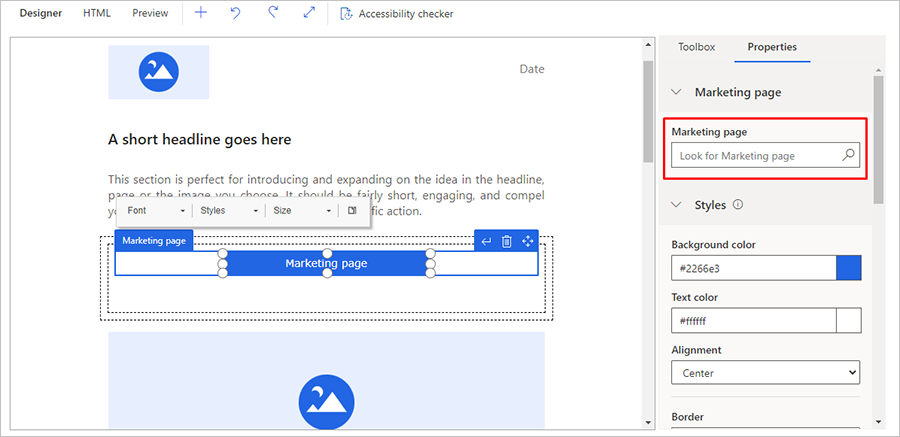
Állítsa be a marketinges lap mezőt annak a céloldalnak a nevére, amelyet a Céloldal létrehozása űrlappal (vagy bármely érvényes céloldal) részben készített.
Folytassa a gomb stílusának és formátumának meghatározásával az alábbi módon:
Szerkessze és stilizálja a gomb szövegét közvetlenül a vásznon végzett munkával és a lebegő eszköztár használatával, ugyanúgy, mint egy Szöveg elem esetében. Beírhat olyan szöveget, mint például Kattintson ide a letöltéshez való regisztrációhoz.
A Tulajdonságok lapon válassza ki a gomb háttérszínét, szövegszínét, magasságát és szélességét.
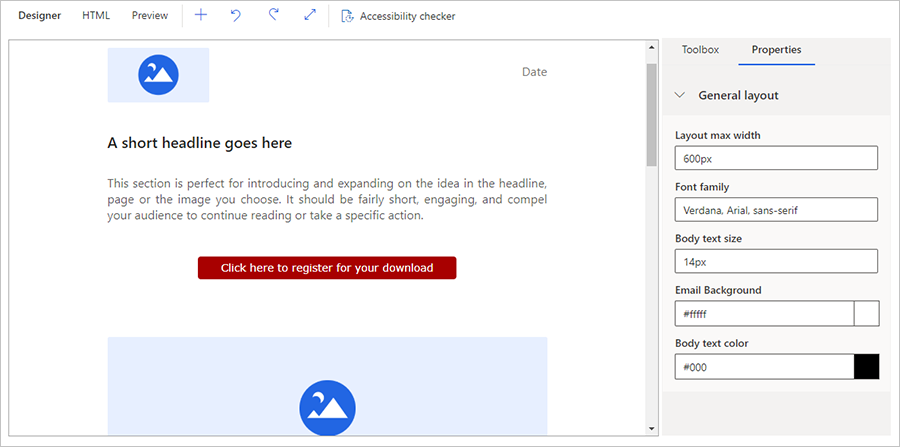
Ahogy korábban is, mentse az üzenetet, válassza a Hibák ellenőrzése, a problémák kijavítása lehetőséget, majd indítsa el az élő adást.
Hozzon létre két további marketinges e-mailt:
Letöltési hivatkozás üzenete: Ezt az üzenetet azután küldjük el, hogy egy kapcsolattartó elküldte az űrlapot a céloldalon. Állítsa a témát Köszönjük , hogy regisztrált, itt van a letöltési link! De egyelőre ne aggódjon túl sokat a tartalom miatt. (Egy valós projektben itt szerepelne a megígért letölthető anyagra mutató hivatkozás.)
Nyomon követési üzenet: Ezt az üzenetet akkor küldjük el, ha egy kapcsolattartó néhány nap elteltével sem küldi el az űrlapot. Állítsa a témát Ne hagyja ki!, de egyelőre ne aggódjon túl sokat a tartalom miatt. (Egy valós projektben itt ismét fel kellene tüntetni az eredeti ajánlatot szinte teljes egészében.)
Mindkettőben adja meg az összes szükséges elemet, és végezze el mindkettő közzétételét.
Lépjen a kimenő marketing Marketing végrehajtási>ügyfélutak>oldalra , és hozzon létre egy új ügyfélút, mint amilyet az Egyszerű ügyfélút létrehozása e-mail üzenetekkel című témakörbenkészített. Ahogy korábban is, adja hozzá a következőket:
Konfiguráljon egy csempét az első pozícióban úgy célközönség szegmens hogy a dinamikus szegmens létrehozása a célközönség forrásaként lehetőséget választja.
Adjon hozzá egy E-mail csempét közvetlenül a célközönség csempe után, és konfigurálja úgy, hogy a gyakorlathoz létrehozott első e-mail üzenetre hivatkozzon (a céloldal gombbal).

Bár az e-mail-üzenet tartalmaz egy céloldalra mutató hivatkozást, az ügyfélútban nincs nyoma ennek a hivatkozásnak, sem magának a céloldalnak. Az ügyfélútnak viszont válaszolnia kell a céloldali űrlapbeküldésre, tehát el kell helyezni benne egy hivatkozást a marketinges lapra az e-mail csempe tulajdonságaiban. Lépjen az E-mail küldése csempére Tulajdonságok , és adja hozzá a megfelelő Oldal elemet az E-mail elemek kategóriában.

Most adjon hozzá egy feltétel („Ha/akkor”) csempét. A Ha/akkor csempék interaktivitást adnak az ügyfélúthoz a folyamat felosztásával és logikai feltételek létrehozásával annak eldöntéséhez, hogy az egyes kapcsolattartók melyik útvonalon haladjanak. Válasszon ki egy Ha/akkor csempét a vászon helyi menüjéből, és azonnal adja hozzá az E-mail küldése csempe jobb oldalán.

A Ha/akkor csempe tulajdonságai automatikusan megjelennek a vászon jobb oldalán.

Adja meg a következő beállításokat a Feltétel mezőben:
- Forrás: Válassza ki az E-mail küldése csempe tulajdonságaihoz hozzáadott marketinges lap csempe nevét . Ez önmagában a marketinges lap nevére hivatkozik.
- Feltétel: Állítsa be a regisztrációt .
Ha a Ha/akkor csempe továbbra is ki van jelölve, és a Tulajdonságok lap továbbra is nyitva van, állítsa a Várakozás beállítást annak beállításához, hogy a kapcsolattartók mennyi ideig várjanak erre a csempére, mielőtt a hamis (alsó) elérési úton elküldik őket, ha nem küldik el a regisztrációs űrlapot. Az egyik gyakran használt időkorlát a három nap, de a legideálisabb érték az adott körülményektől függ.

Ez a kifejezés igaz eredményt hoz, amint egy kapcsolattartó érvényes adatokat ad meg a hivatkozott céloldalon keresztül. Minden kapcsolattartó megvár ennél a feltételcsempénél, amíg a logikája igaz értéket nem ad vissza, vagy amíg a Várakozás addig időszak le nem telik, attól függően, hogy melyik következik be előbb. Amint egy kapcsolattartó megfelel a feltételnek, továbbküldésre kerül az igaz (felső) útvonalon; ha hamarabb kerül sor a Várakozás eddig lejáratára, a kapcsolattartó a hamis (alsó) útvonalon folytatja az utat.
Tipp.
Sokféle feltétel lehetséges attól függően, hogy a ha/akkor csempéhez vezető útvonalon milyen típusú csempék állnak rendelkezésre. Lehetőség van például egy olyan ha/akkor feltétel meghatározására, amelyhez elég, ha a kapcsolattartó megnyitja a céloldalt; de magán az e-mail-üzeneten is meghatározható ha/akkor feltétel, amikor például a kapcsolattartó megnyitja a hivatkozást vagy az üzenetet. Összetett logikát is meghatározhat több szabály hozzáadásával és azok AND vagy OR operátorokkal történő összekapcsolásával.
Adjon hozzá még két E-mail küldése csempét a ha/akkor csempe után, egyet a felső és egyet az alsó elérési úton.

Az alábbiaknak megfelelően konfigurálja a csempéket:
Felső csempe: Ezt az üzenetet az űrlapot beküldő kapcsolattartók kapják meg (ha a ha/akkor feltétel kiértékelése igaz). Állítsa be úgy, hogy ebben az esetben a folyamat során korábban létrehozott és a letöltési linket tartalmazó üzenetet küldje el a rendszer.
Alsó csempe: Ezt az üzenetet azoknak a kapcsolattartóknak küldjük el, akik az eredeti ajánlat kézhezvételétől számított három napon belül nem küldték el az űrlapot. Állítsa be úgy, hogy ebben az esetben a folyamat során korábban létrehozott, követési emlékeztető üzenetet küldje el a rendszer.
Tipp.
Ehhez a gyakorlathoz nincsen további teendője. Egy valódi kampányban azonban valószínűleg megismételné ennek az útvonalnak a nagy részét az alsó útvonalon is, vagyis rendelkeznie kell egy követő emlékeztető e-maillel és egy ha/akkor csempével, amely az adott oldalról érkező beküldésre vár. Ehhez használhatja ugyanazt a céloldalt és ugyanazt a letöltési hivatkozást tartalmazó üzenetet.
Mentse el az ügyfélutat. Ezután, ahogy korábban is tette, lépjen az Általános lapra, és adjon nevet és ütemezést az ügyfélútnak. Végül ellenőrizze a hibákat , és indítsa el az élő adást. További információ: Egyszerű ügyfélút létrehozása e-mail üzenetküldéssel